Anda dapat dengan mudahdan dengan cepatmengubah ukuran satu foto secara manual, tetapi bagaimana jika Anda perlu mengubah ukuran banyak foto secara manual?
Dalam hal ini artikel, kita akan melalui proses mengubah ukuran foto secara manual dalam satu pengambilan hanya menggunakan Windows 10. Kami juga akan berbicara tentang satu alat gratis yang juga dapat menyelesaikan masalah ini.
Gunakan Peretas Penerima Surat
Cara mudah untuk mengubah ukuran foto secara manual adalah dengan beralih ke Windows 10 explorer. Meskipun tidak ada fungsi yang langsungmemungkinkan Anda untuk "mengubah ukuran massal" foto Anda, itu masih bisa menyelesaikan pekerjaan. Anda hanya perlu berpikir di luar kotak.
Inilah yang harus Anda lakukan.
Pertama, kumpulkan semua foto yang ingin Anda ubah ukurannya. Pastikan untuk meletakkannya di folder yang sama.
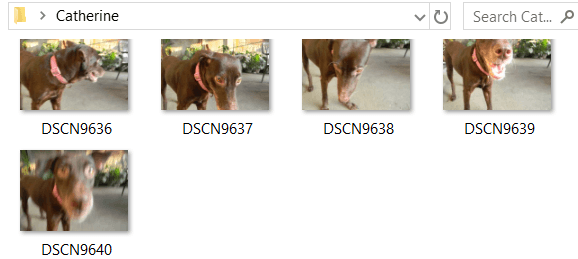
Pilih semua foto ini. Anda dapat menekan ctrl+ Auntuk ini. Klik kanan pada mereka dan pilih Kirim ke. Kemudian pilih Penerima email.
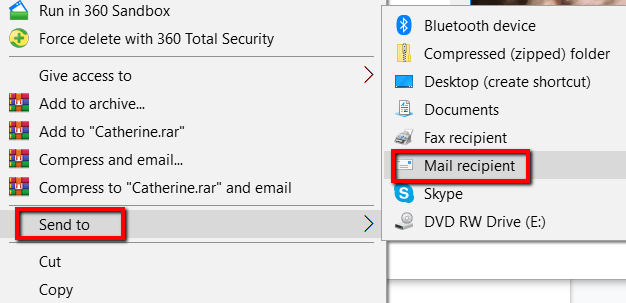
Jendela Lampirkan Fileakan muncul. Di sini, Anda dapat menentukan Ukuran gambaryang Anda inginkan. Pilihan Anda adalah Lebih Kecil, Kecil, Sedang,dan Besar.
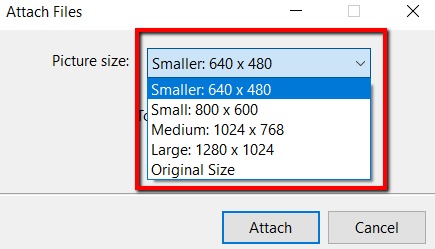
Setelah Anda memilih ukuran foto Anda, Anda dapat memeriksa Total taksiran ukurandari foto-foto yang ada. akan diubah ukurannya. Selesaikan proses ini dengan mengeklik Lampirkan.
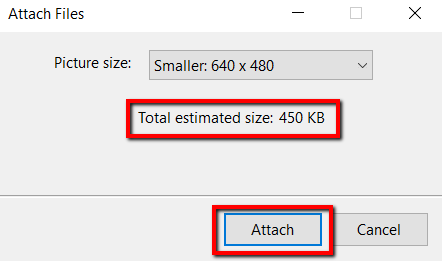
Karena Anda harus mengirim foto-foto ini ke penerima surat, Microsoft Outlook kemudian akan muncul. Dalam program ini, Anda akan melihat lampiran yang diubah ukurannya.
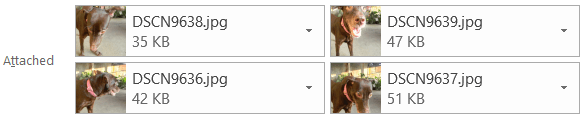
Klik panah pada salah satu lampiran ini. Melakukan hal ini akan memungkinkan menu drop-down muncul. Di dalamnya, pilih Pilih Semua.
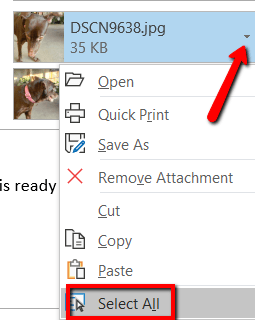
Setelah Anda memilih semua foto, lakukan kembali prosesnya. Klik panah pada pemilihan mana saja dan kali ini, pilih Simpan Sebagai.
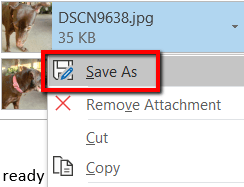
Pilih tempat Anda ingin menyimpan foto yang sudah diubah ukurannya ini. Kemudian klik Oke.
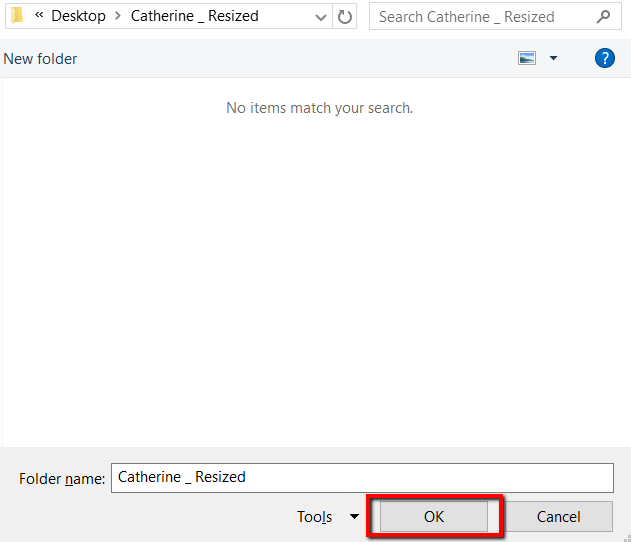
Gunakan Alat Freeware
Alat yang digunakan untuk ini adalah Image Resizer untuk Windows . Gratis, kecil, dan sepenuhnya bebas malware.
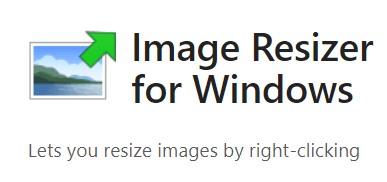
Setelah diunduh, klik Pasang.
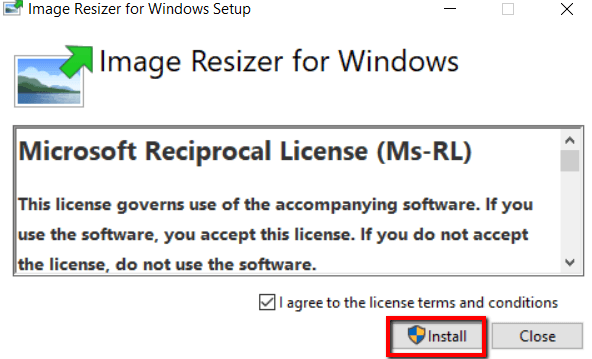
Setelah programdiinstal di komputer Anda, Anda siap berangkat. Sekarang, buka foldercontaining foto yang ingin Anda ubah ukurannya.
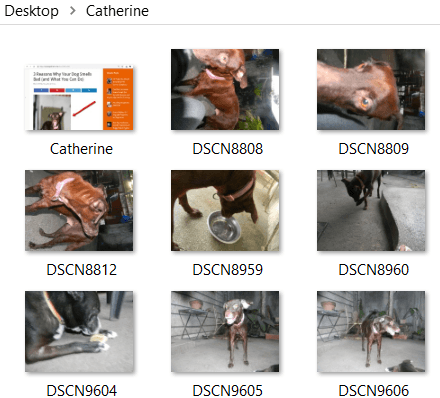
Pilih foto Anda. Lalu klik kanan pada mereka dan pilih Ubah ukuran gambar dari opsi.
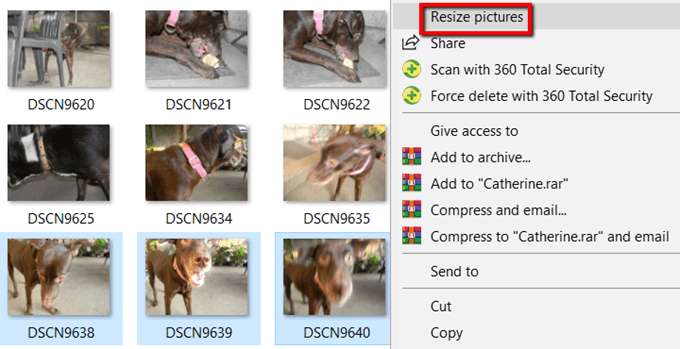
Jendela akan muncul. Di sini, Anda dapat mengubah pengaturan dasar untuk gambar yang akan diproses.
Anda dapat memilih ukuran untuk gambar. Jika Anda tidak suka ukuran Kecil, Sedang, Besar,dan Telepon, pilih ukuran khusus. Memilih kustom adalah cara Anda dapat menyesuaikan rasio gambar dari kumpulan gambar tertentu.
Anda juga dapat Membuat gambar lebih kecil tetapi tidak lebih besar, Resiz gambar aslinya,dan Abaikan orientasi gambar. Cukup pilih pilihan yang sesuai dan tekan resiz ketika Anda selesai.
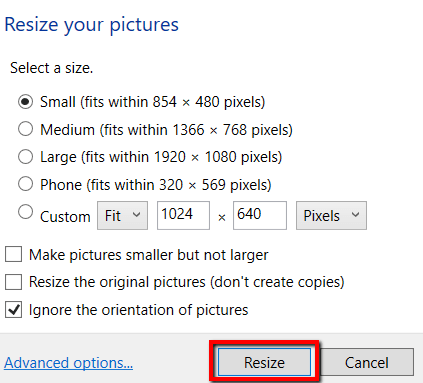
Dan jika Anda ingin mengubah ukuran default gambar, periksa Opsi lanjutan.
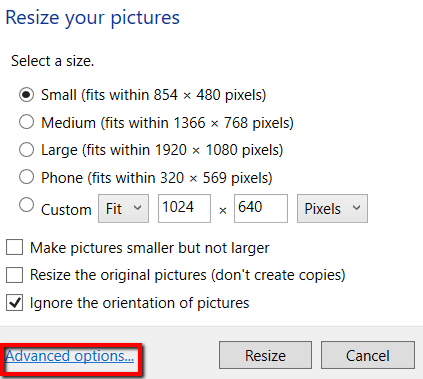
Di sana, Anda dapat mengedit ukuran default gambar. Pengaturan default ini akan muncul saat berikutnya Anda menggunakan program ini.
Terlepas dari ukuran gambar, Opsi Lanjutanjuga memungkinkan Anda melakukan lebih banyak. Anda dapat menjelajahi tab Pengodean, File,dan Tentang.
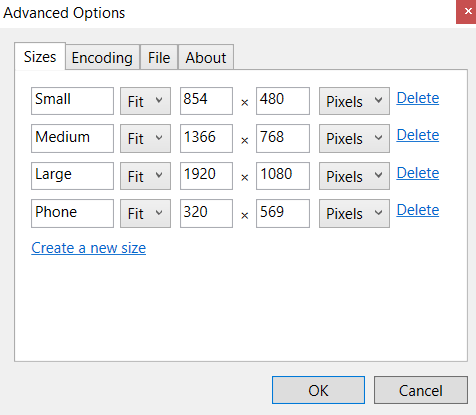
Ini adalah dua cara sederhana dan mudah untuk mengubah ukuran banyak foto di Windows 10 tanpa banyak kesulitan.